Nedávno jsem koupil bezdrátovou tiskárnu Brother a musím říci, že je opravdu pěkné, že můžu tisknout z notebooku, když sedím venku na přední verandě. Žádné kabely, aniž bych musel udržovat počítač v jednom místě atd. Je to super. To znamená, že vaše bezdrátová tiskárna pracuje tak, jak by to mělo být. Stejně jako u jakékoli jiné technologie, někdy i když se stává pokročilejším, také se stává komplikovanější a tím více náchylné k chybám. To platí pro bezdrátové tiskárny. Bude to fungovat skvěle po dobu jednoho týdne, pak najednou, když budete muset odejít na letiště ve spěchu, nebude vytisknout palubní vstup!

V tomto článku projdu tolik tipů pro odstraňování problémů, které jsem se během let věnoval při práci s dvěma bezdrátovými tiskárnami, které mám doma. Je hezké mít dva, protože když selžete, vždy můžete použít druhou jako zálohu. Nicméně jsem pro tento účel nekupil dva, což by zcela znemožnilo koupi bezdrátové tiskárny. Metoda 1 - Restart Everything
První věc, kterou jsem si uvědomil, že jsem bezdrátová tiskárna je taková, že je úplně v rozmaru bezdrátového směrovače. Pokud váš směrovač má problémy, které dělají po celou dobu, nebude tiskárna fungovat. To platí i v případě, že se můžete připojit k Internetu pomocí počítače, který je bezdrátově připojen. Nemohu vám říct, kolik hodin jsem zbytečně snažil měnit nastavení na tiskárně a počítači, jen aby zjistil, že musím restartovat směrovač a vše fungovalo dobře!
Takže první věc, kterou byste měli dělat je vypnutí počítače a vypnutí tiskárny. Pokračujte a restartujte bezdrátový směrovač tak, že jej odpojíte a poté počkejte 30 sekund a potom jej znovu zapojte. Poté zapněte počítač a poté tiskárnu zapněte. Nechte vše připojit a zkuste znovu tisknout.
Metoda 2 - Kontrola bezdrátového připojení
Druhá věc, kterou musíte udělat, je zajistit, aby tiskárna byla stále připojena k bezdrátové síti . Jakmile máte tiskárnu po dlouhou dobu, máte tendenci zapomínat, že záleží na bezdrátové síti. Můžete změnit bezdrátový směrovač (heslo, režim, SSID atd.) A najednou se již tiskárna již nebude připojovat.
Hlavním úkolem je vytisknout přímo konfigurační list sítě z tiskárny. Obvykle je k dispozici tlačítko nebo možnost nabídky, která vám umožní tisknout aktuální stav sítě. To vám řekne, zda je připojen k bezdrátové síti nebo ne. Pokud se zobrazí adresa IP jako 169.254.xx, znamená to, že tiskárna není správně připojena k síti.
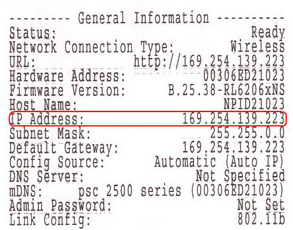
bude muset buď ručně přidat do sítě na samotné tiskárně, nebo bude muset připojit kabel k počítači a nakonfigurovat jej tak, aby se znovu připojil k bezdrátové síti. Sine Tiskárny vám dokonce umožní spustit software a připojit tiskárnu k bezdrátové síti, aniž byste museli připojovat tiskárnu k počítači pomocí kabelu. V podstatě vytváří ad-hoc bezdrátovou síť mezi tiskárnou a počítačem, a proto nepotřebuje bezdrátový směrovač.
Pokud máte tiskárnu HP, můžete také zkontrolovat její stránky, které poskytují podrobné informace o opětovném připojení bezdrátové tiskárny k síti:
Řešení potíží s bezdrátovým tiskem - HP
p>Pokud máte bezdrátovou tiskárnu Lexmark, mají tuto příručku online:Brother má obecnou příručku pro většinu bezdrátových tiskáren . Můľete ji pravděpodobně pouľít i pro model tiskárny.
Bezdrátová příručka pro odstraňování problémů se zařízením Brother
Samozřejmě pokud se ujistíte, že je bezdrátová tiskárna připojena k síti, zkontrolujte, zda je počítač připojen k síti. Ujistěte se, že můžete procházet Internet nebo podobně.
Metoda 3 - Anti-virus / firewall programy
Nedávno nainstalovali do počítače jakýkoli software jako antivirový program nebo jakýkoli druh sady Internet Security nebo další firewall? Mnohokrát programy jako Norton Internet Security nebo McAfee nebo Comodo Firewall mohou blokovat připojení z počítače k tiskárně. Zkuste zakázat jakýkoli antivirový nebo bezpečnostní software a zkontrolujte, zda problém vyřeší s připojením tiskárny.
Pokud jste nainstalovali jiný software, jako jsou virtualizační programy, doporučujeme je odinstalovat a zkusit znovu . Pokud jste ji nedávno nainstalovali a začali se s tímto problémem objevovat, odinstalujte jej pouze.
Metoda 4 - Rekonfigurovat tiskárnu
Zmínila jsem se výše, ale stojí za to znovu. Pokud jste nahradili starý směrovač nebo změnili některé nastavení směrovače, možná budete muset tiskárnu znovu nakonfigurovat, aby fungoval bezdrátový tisk. Pokud jste změnili:
1. Bezdrátové heslo nebo bezdrátový protokol zabezpečení (WEP, WPA, WPA2 atd.) 2. SSID (název sítě) bezdrátového směrovače
3. Povolené jakékoliv filtrování, jako je filtrování adres MAC nebo AP Izolace
V takových případech budete muset změnit nastavení tiskárny tak, aby odpovídala směrovači a znovu připojte.
Metoda 5 - Změna adresy IP
Obvykle bude tiskárna mít stejnou adresu IP v místní síti, protože její pronájem nikdy neuplyne, pokud komunikuje se serverem DHCP každých pár dní. Existuje však čas, kdy se změní adresa IP tiskárny a najednou se vaše schopnost tisku ublíží.
Nejjednodušší je v tomto případě jednoduše změnit adresu IP tiskárny na tvém počítači. Na počítači Mac můžete tiskárnu pouze vymazat a znovu ji přidat novou adresou IP. V systému Windows můžete změnit adresu IP portu nebo ji můžete znovu odebrat a přidat, pokud chcete.
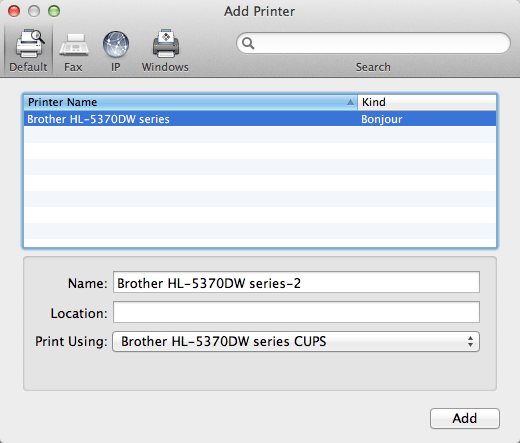
tento problém nikdy nebude mít, pokud používáte disk CD dodaný s tiskárnou k instalaci tiskárny. Důvodem, proč je software nainstalovaný v počítači, automaticky zjistí jakoukoli změnu adresy tiskárny a odesílá tiskové úlohy na správnou adresu IP. Pokud nainstalujete ovladač a ručně přidáte tiskárnu TCP / IP v systému Windows, budete muset tiskárnu ručně odstranit a přidat ji znovu, abyste ji mohli vytisknout.
Metoda 6 - Stahování nejnovějších aplikací
Pokud stále nemůžete vědět, zkuste stáhnout nejnovější instalační balíček pro vaši tiskárnu přímo z webových stránek výrobce. Někdy CD, které se dodává s tiskárnou, nemusí mít nejnovější ovladače, a proto je nejlépe je stáhnout přímo z webových stránek.
Další věc, kterou můžete udělat pro zúžení problému, je zkusit tisknout z více počítačů. Pokud nastavíte bezdrátovou tiskárnu na několika strojích, zkuste zjistit, zda lze tisknout z jiného počítače. Tímto způsobem můžete rychle zjistit, zda se jedná o problém s tiskárnou nebo s počítačem. Znovu to udělejte po vyloučení bezdrátového směrovače restartováním.
Pokud stále máte potíže s tiskem na bezdrátovou tiskárnu, vložte zde svůj komentář s nastavením a podrobnostmi a my se pokusíme pomoci ! Užijte si!